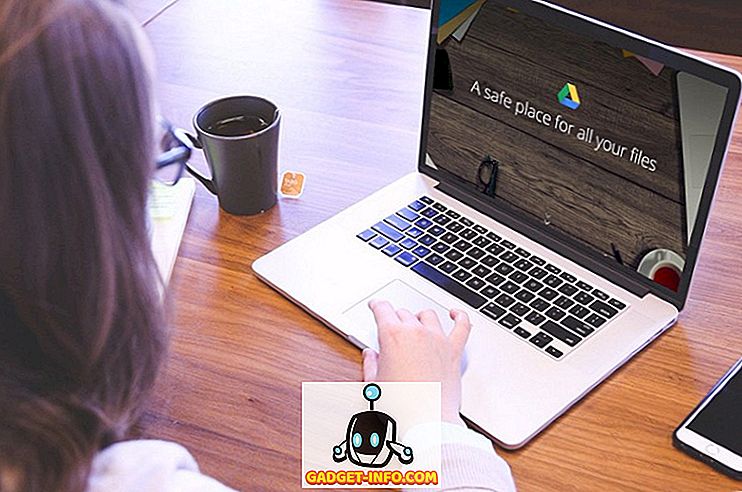Het overbrengen van bestanden tussen apparaten is altijd al een probleem geweest, vooral als het gaat om het overbrengen van bestanden tussen apparaten met verschillende platforms. iPhones laten geen Bluetooth-bestandsdeling toe, macOS heeft echt een hele slechte Bluetooth-radio en de problemen lijken gewoon niet te stoppen. Dit is precies waarom een overvloed aan toepassingen hebben gedijen rond het oplossen van dit probleem. In al deze toepassingen met verschillende functies onderscheidt een toepassing zich - Send Anywhere (gratis) . De platformonafhankelijke applicatie is bedoeld om deze problemen op te lossen door eenvoudig te gebruiken, snel en beschikbaar op platforms waar je waarschijnlijk niet eens aan dacht, zoals Amazon Kindle. Ze hebben zelfs een plug-in voor WordPress! Zelfs Samsung werkte samen met Send Anywhere voor de functie op de geheel nieuwe Galaxy S8. Dus besloten we om het uit te proberen, en hier is onze beoordeling van Send Anywhere:
Inleiding en eerste vertoningen
Send Anywhere is een applicatie die voortkomt uit de behoefte om het veel voorkomende probleem van het overbrengen van grote bestanden tussen apparaten op te lossen. De toepassing lost dit op door een groot aantal platforms te ondersteunen en de limieten voor bestandsgroottes uit te breiden tot een mate waarin het in principe onbegrensd wordt voor de meeste gebruiksgevallen die u tegen kunt komen.
Omdat de app macOS en iOS ondersteunt, heb ik besloten om het uit te proberen op mijn MacBook Air, met macOS Sierra 10.2.3, en mijn iPhone met iOS 10.3.2 Public Beta. Toen ik de app voor de eerste keer lanceerde, was ik best blij met de goed ontworpen, minimale interface, samen met een naamgevingsschema dat de functies van elke optie heel duidelijk maakt. De desktop-app wordt geleverd met een schone interface met overzichtelijke regio's voor het verzenden / ontvangen van knoppen, apparaten in de buurt en de overgedragen bestanden, indien aanwezig.

In de iOS-app kiest Send Anywhere ervoor om bestandstypes te scheiden in afzonderlijke tabbladen, met de functies voor het verzenden / ontvangen van bestanden, het bekijken van de activiteit en "meer" -opties op hun eigen tabbladen.

De Android-app lijkt qua ontwerp sterk op elkaar en kiest ervoor om verschillende bestandstypes op verschillende tabbladen te scheiden, terwijl de functies 'Verzenden', 'Ontvangen' en 'Activiteit' in een navigatiemenu onderaan blijven. Send Anywhere ondersteunt "WiFi Direct" op Android, waardoor je in principe kunt profiteren van de volledige snelheid van WiFi-netwerken, zonder gebruik te maken van één enkele byte van je gegevens, het is geweldig, en kan echt van pas komen voor grote bestandsoverdrachten.
Use Cases
Omdat de app zoveel platforms ondersteunt, bevindt deze zich naar mijn mening al op een goede plaats, en een app zoals deze heeft duidelijk veel gebruiksgevallen en veel manieren waarop deze kan worden gebruikt.
1. Ten eerste kan de app worden gebruikt om bestanden over te zetten tussen apparaten die op verschillende platforms worden uitgevoerd, zonder de gebruikelijke beperking van de omvang van e-mailbijlagen of de slechte snelheid van wifi. Send Anywhere heeft apps voor bijna elk platform dat er is ... het is ook beschikbaar voor Windows Mobile!








Bestanden overzetten: gebruiksgemak en overdrachtsnelheid
Doorgaan naar de belangrijkste regio van belang - het overzetten van bestanden - het was leuk om te zien hoe een app dit goed presteerde via een draadloos netwerk. Bestanden overzetten met Send Anywhere is eenvoudig . Het is bijna te gemakkelijk en de overdrachtssnelheden die ik kreeg waren geweldig, aangezien het een draadloze overdracht was.
- Om bestanden over te brengen van de macOS-app naar de iPhone, hoef je alleen maar op de knop " Verzenden " te klikken.

- Kies vervolgens een bestand en klik op "Verzenden".

- De app genereert dan een 6-cijferige sleutel, een link en een QR-code .

- In de iOS-app kunt u eenvoudigweg naar het tabblad 'Ontvangen' gaan . Hier kunt u de zescijferige code invoeren of tikt u op het pictogram QR-code rechtsboven en scant u de QR-code die wordt weergegeven in de desktop-app.

- Erkenning is leuk en snel en de bestanden beginnen snel te worden overgedragen. Gelukkig toont de app de voortgang in percentage en de hoeveelheid overgedragen gegevens. Hoewel de app de resterende tijd laat zien, wordt de overdrachtsnelheid niet weergegeven. Daarom moest ik een ruwe stopwatch-methode gebruiken om dat te controleren.

De snelheid die Send Anywhere kreeg was goed, vooral gezien het feit dat het een draadloze overdracht was, via een netwerk dat niet zo snel loopt. Ik probeerde een ~ 950 MB videobestand naar mijn iPhone over te brengen, en het duurde iets meer dan 5 minuten om te voltooien, wat betekent dat de gegevensoverdracht ~ 3 MBps was (ja, Megabytes).
Overal verzenden: een van de beste overdrachts-apps
Al met al is Send Anywhere (gratis) absoluut tot de top van mijn persoonlijke favorieten gekomen als het gaat om het overzetten van apps, deels omdat het bijna volledig platformonafhankelijk is, en vooral omdat het gemakkelijk te gebruiken is en een geweldige overdracht heeft snelheid. Er is bijna niets mis met de app en als je besluit om het een kans te geven (je zou het echt moeten doen), dan zul je het geweldig vinden. Tenzij je een Blackberry gebruikt, in welk geval, nou ... sorry. Conclusie is dat Send Anywhere een verbazingwekkende, snelle en gebruiksvriendelijke bestandsoverdrachtstoepassing is die (dankzij de cross-platformimplementatie) u eenvoudig bestanden naar vrijwel elk apparaat dat u bezit en gebruikt kunt overbrengen.
Laat ons, zoals altijd, uw mening weten over Send Anywhere en deel uw ervaringen met ons, in de comments hieronder.